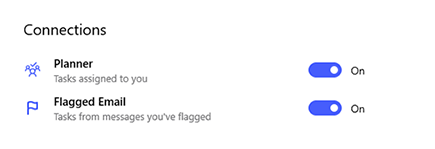작업 할당
자신을 포함 하 여 공유 목록의 모든 구성원에 게 작업을 할당할 수 있습니다.
|
공유 목록 내에 작업을 할당 하려면 작업의 세부 정보 보기를 열고 할당 대상을선택 합니다. 그런 다음 작업을 할당할 공유 목록의 구성원을 선택 합니다. Windows에서 수행 하려면 작업을 만드는 동안 할당할 수 있습니다. 작업 입력 필드에 @ 을 입력 한 다음 목록 구성원의 이름을 입력 하 여 추가할 작업을 할당 합니다. 참고: 목록 간에 다른 사람에 게 할당 된 작업을 이동 하면 할당이 제거 됩니다. 다른 목록으로 이동한 작업을 다시 할당 해야 합니다. |
사용자의 스마트 목록에 할당 됨
모든 작업 배정을 보려면 사용자에 게 할당 됨 목록을 선택 합니다. 사용자에 게 할당 된 모든 작업이 Planner 등의 다른 연결 된 앱의 할당과 함께 자동으로 표시 됩니다.
|
To Do 설정에서 Planner 연결을 켤 수 있습니다. |
|
|
지정 된 사용자 목록이 자동으로 나타납니다. 이 기능을 끄려면 스마트 목록 >To Do설정을 열고 할당을 해제 하도록 설정 합니다. |
|